まず最初に書いておきますが、このMEMOを読んだら、今すぐにiPhoneのバックアップをしておきましょう。(復元の際にはバックアップ時のパスワードが必要になります。AppleIDと同じにしとくなど、忘れないようなものに。)
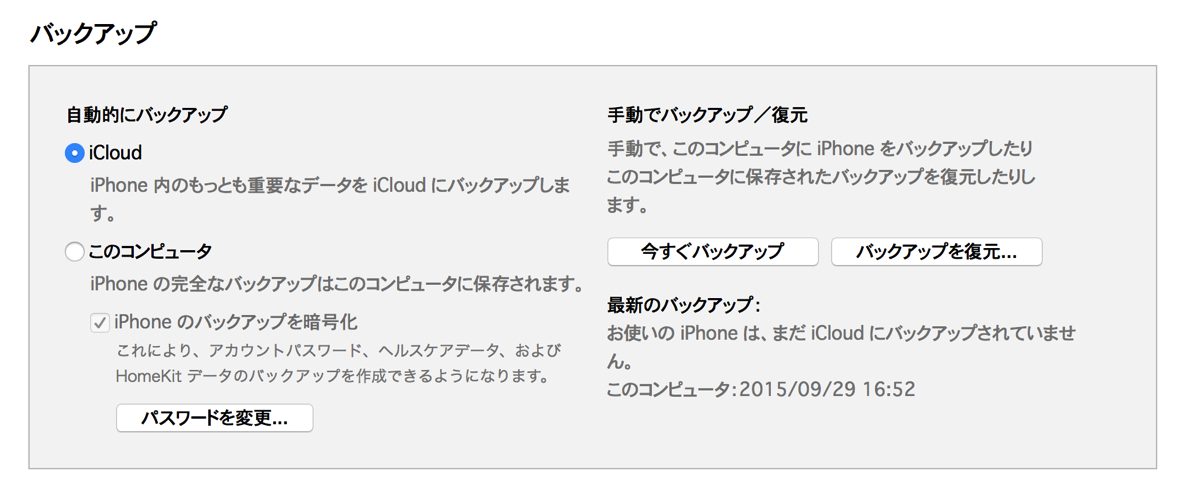
iPhoneのバックアップはiTunesを使ってiPhone全体をまるまるバックアップする感じです。その時点での写真や動画のデータもその中に含まれており、なんかあった時には、最悪今日の時点のデータまではなんとか復元することができると思います。僕も今後は意識してバックアップをしておくことにしたいと思います。
このMEMOは、そのバックアップデータからの「復元」の話です。
このたびiPhone6sを購入し初期設定の段階で「新しいiPhoneとして使う」を選んだという場合や、バッテリー交換などで工場出荷状態になった場合などでは、まるまる復元するのではなく、その新規の状態から必要なアプリの設定や写真や動画のデータのみを復元したいといったことがあると思います。(初期設定時に、何も意識せずに復元すると、インストールされていたアプリなどすべてがごっそり新しいiPhoneに入り元に戻ります。)
どうしても必要なあのアプリだけを元にもどしたい、あるいはなんらかの事情で実機が手元にないがバックアップデータから写真だけでもなんとか取り戻したい、といった場合のMEMOを残しておきます。
アプリの設定を個別に復元したい
特定のアプリをバックアップデータから以前の状態と同じように使えるようにしたいということがあると思います。
このアプリでできました「iBackupBot for Mac」↓
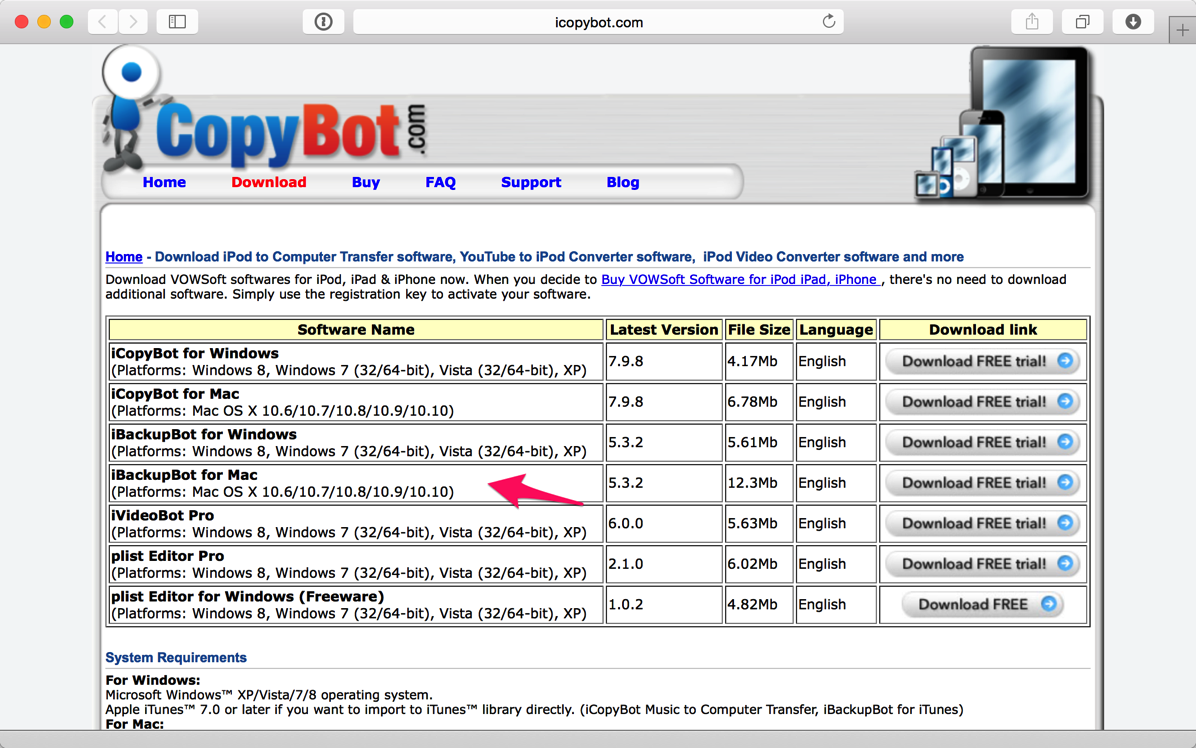
ダウンロード(無料体験)して、ドラッグ&ドロップでインストール。
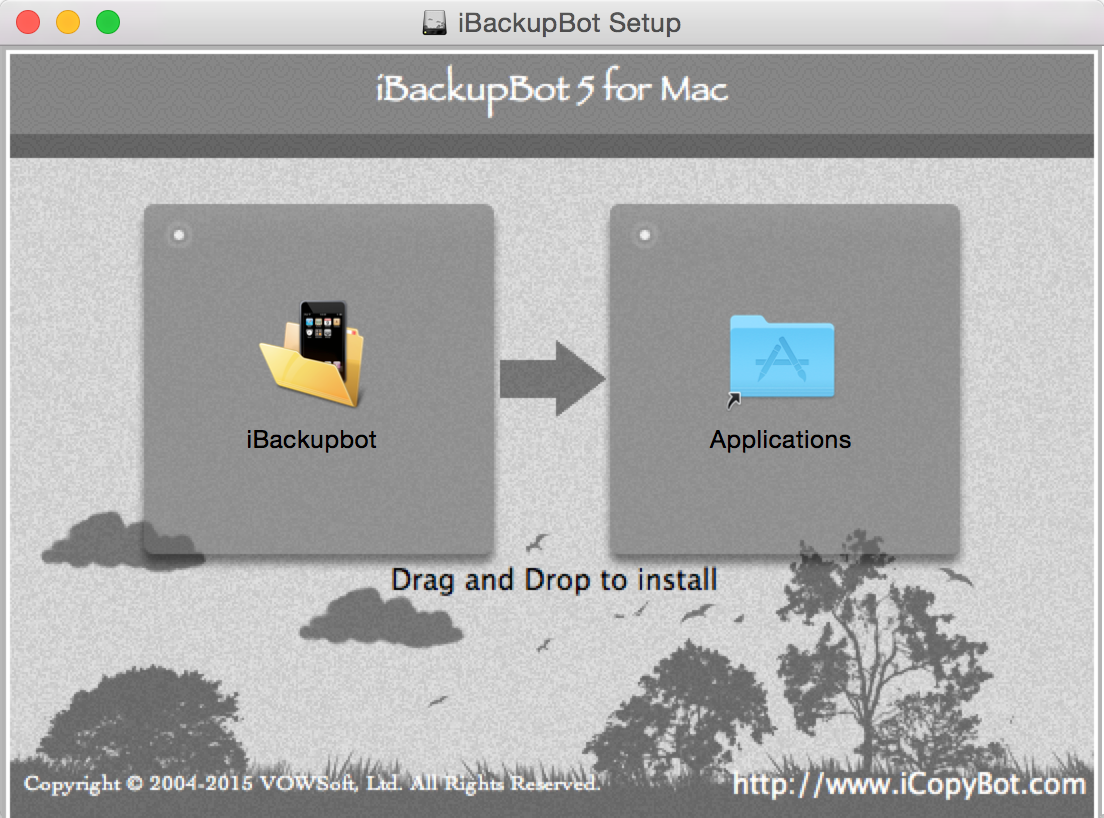
起動すると、なにやらチェックが始まり、途中なんかエラーが出ましたが気にせず。
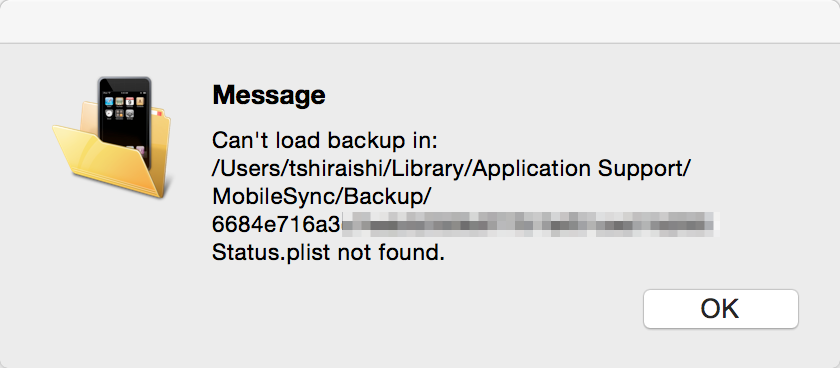
起動後、「Backups」の中から対象としたいバックアップを開いて、「User Apps Files」を開き、「Restore to device」
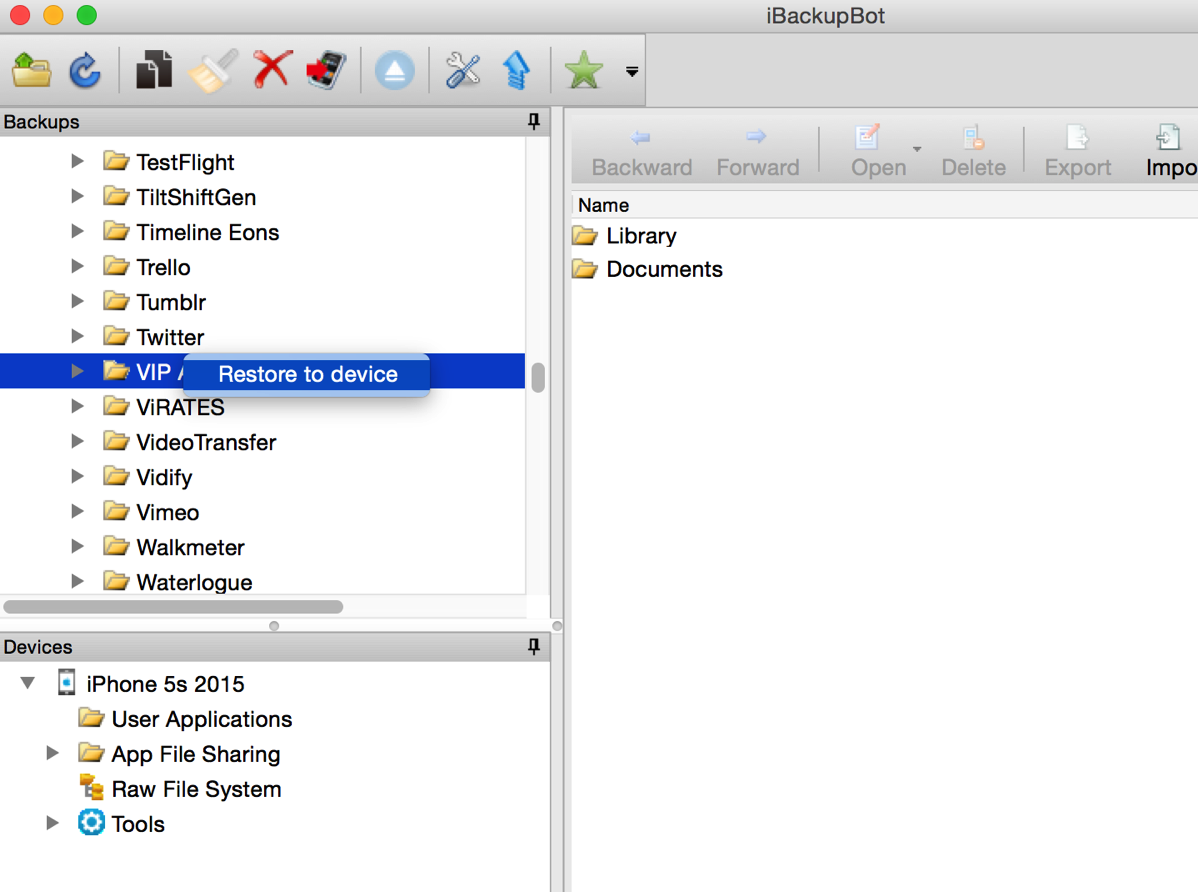
実は後から気づいたのですが、この左側のリストでリストアしようとするとデフォルトで「Full Restore」となって、バックアップをまるまるリストアしてしまいます。「Partial Restore」を選ぶことで個別に選択できるようになります。ちなみに、右側のメインで表示されるリストで「Restore selected item(s) to device」では、その選択したアイテムだけをリストアできます。
※リストアするときは、「デバイスの設定>iCloud>iPhoneを探す」をオフにしておく必要があります。オンのままリストアを続けると、このユーティリティの場合、-37のエラーを返します。
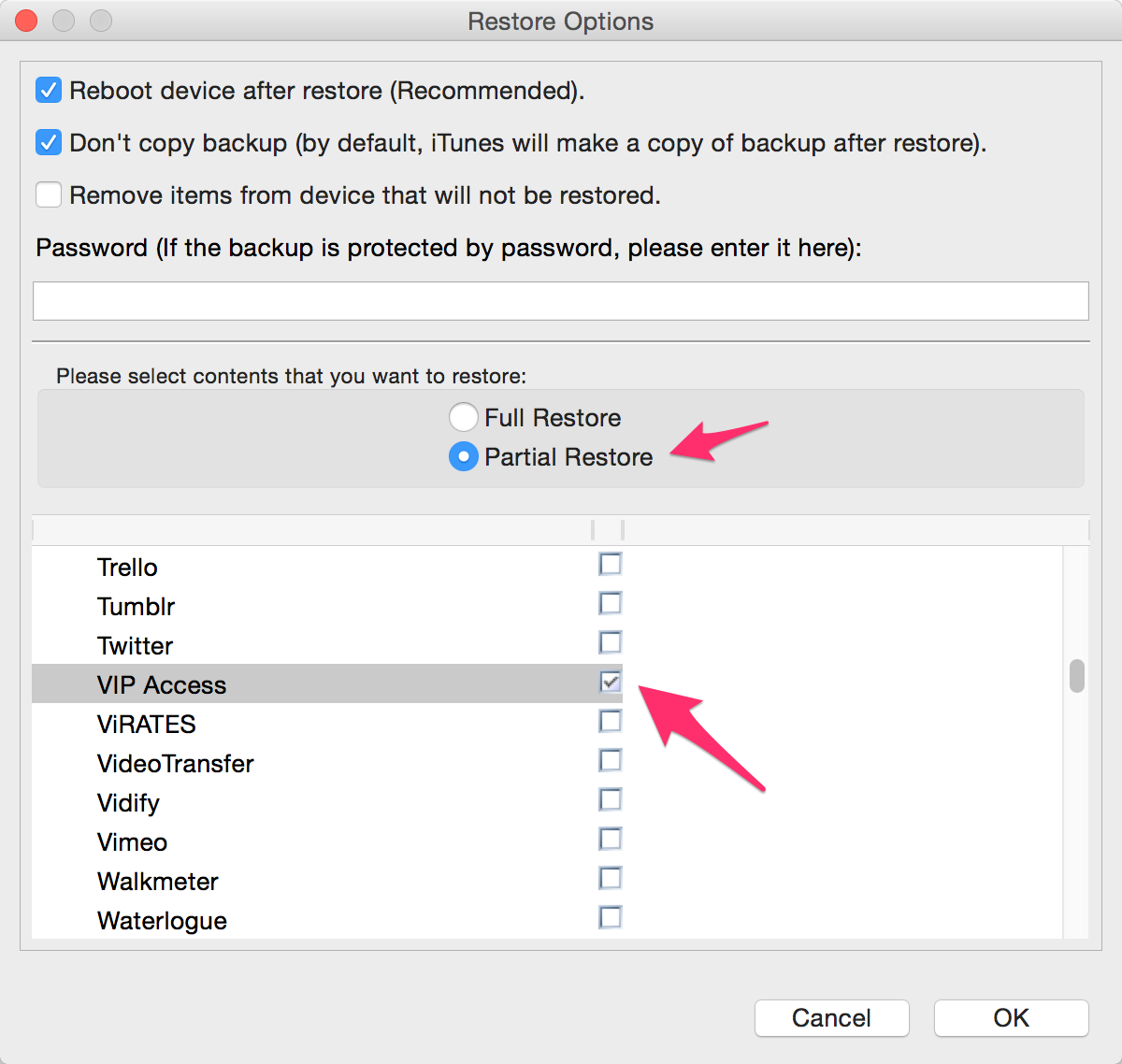
これで、新しいiPhoneとして使った実機においても、以前の環境と同様にワンタイムパスワードが正しく通るようになりました。
また、写真や撮影動画のデータはここにあります。
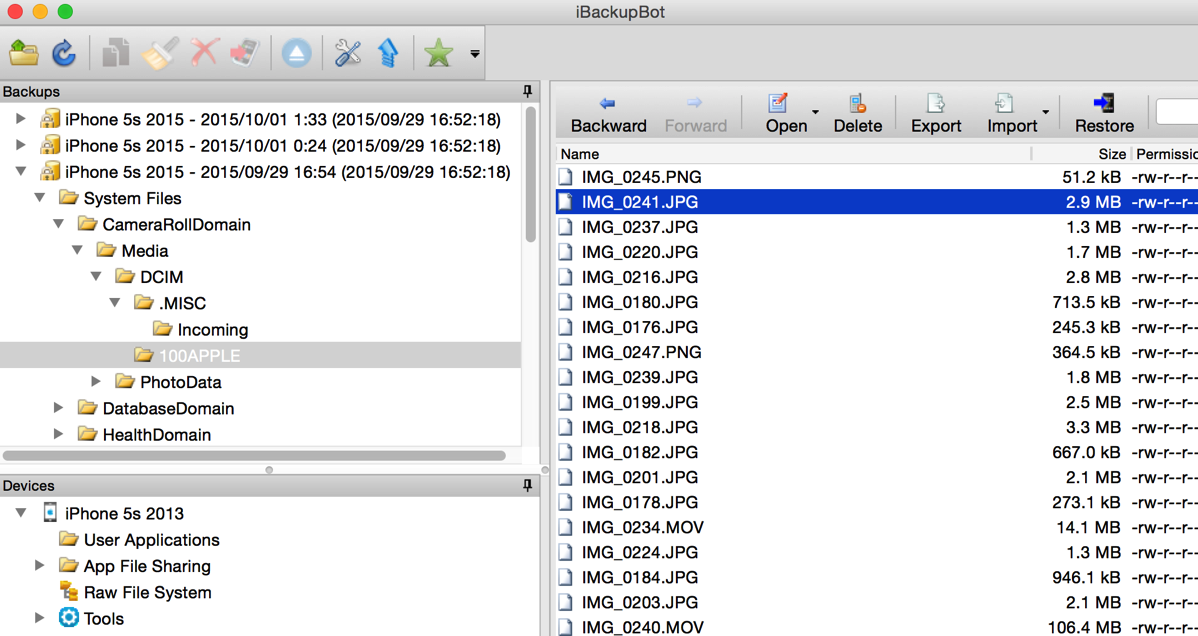
Exportすることで、iPhoneにリストアするのではなく、Mac上に書き出すこともできます。
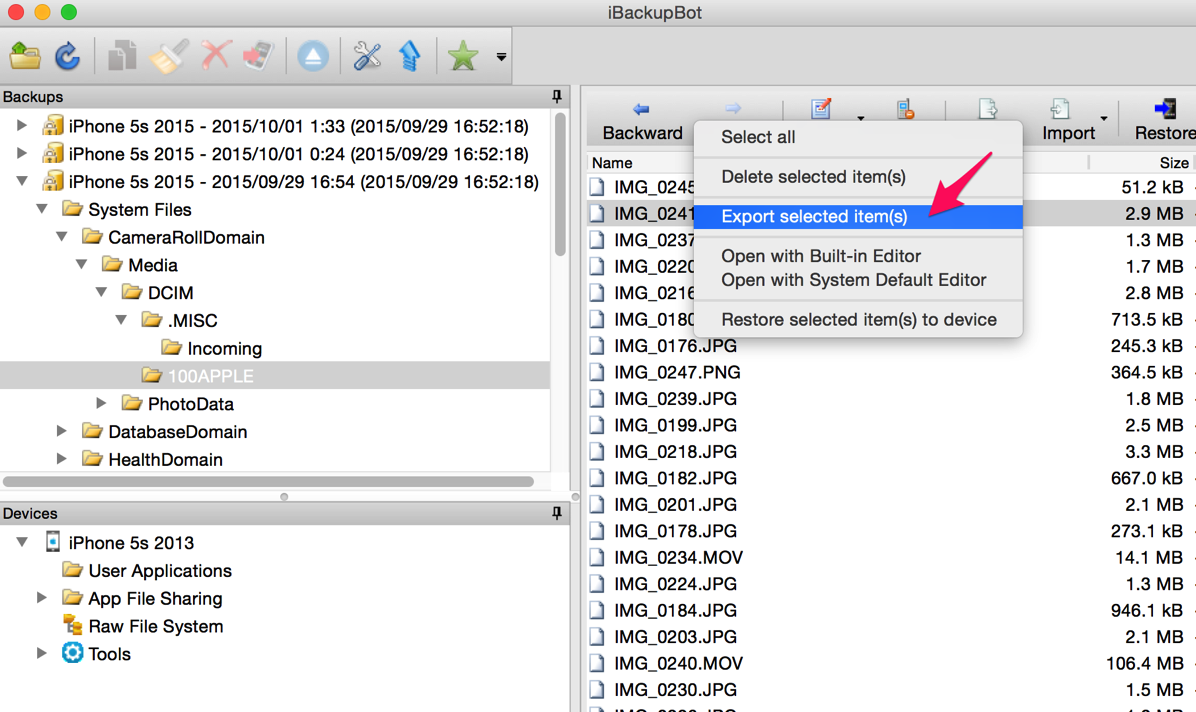
カメラロールの写真をデバイス上にリストアしたい場合は、こんな感じ。
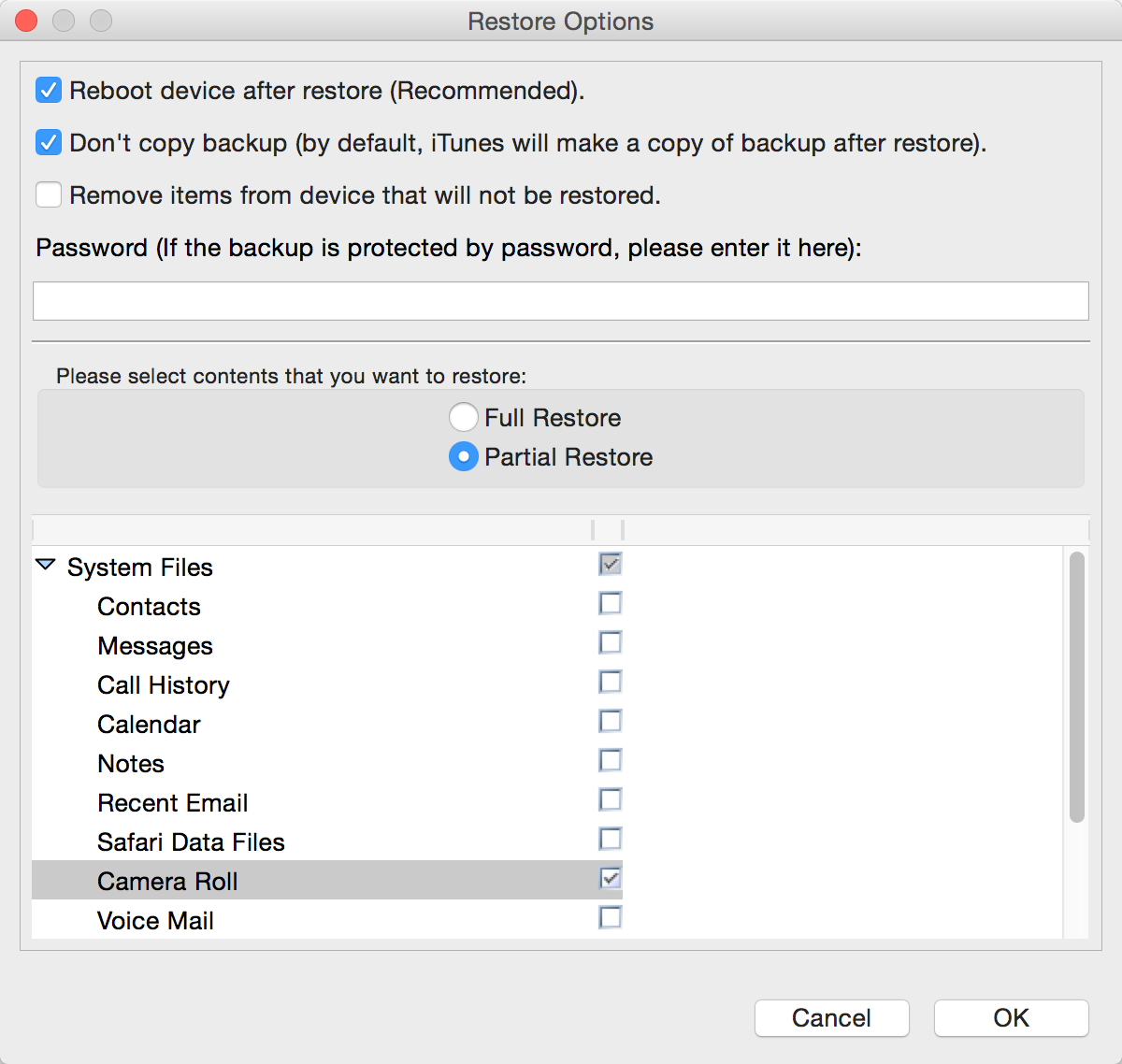
復元の際は、バックアップ時に設定したパスワードを入力する必要があります。復元は頻繁にやることではないため、復元時はどうせ忘れてると思います。AppleIDを同じパスワードにするとか、なんとかなるものにしておきましょう。
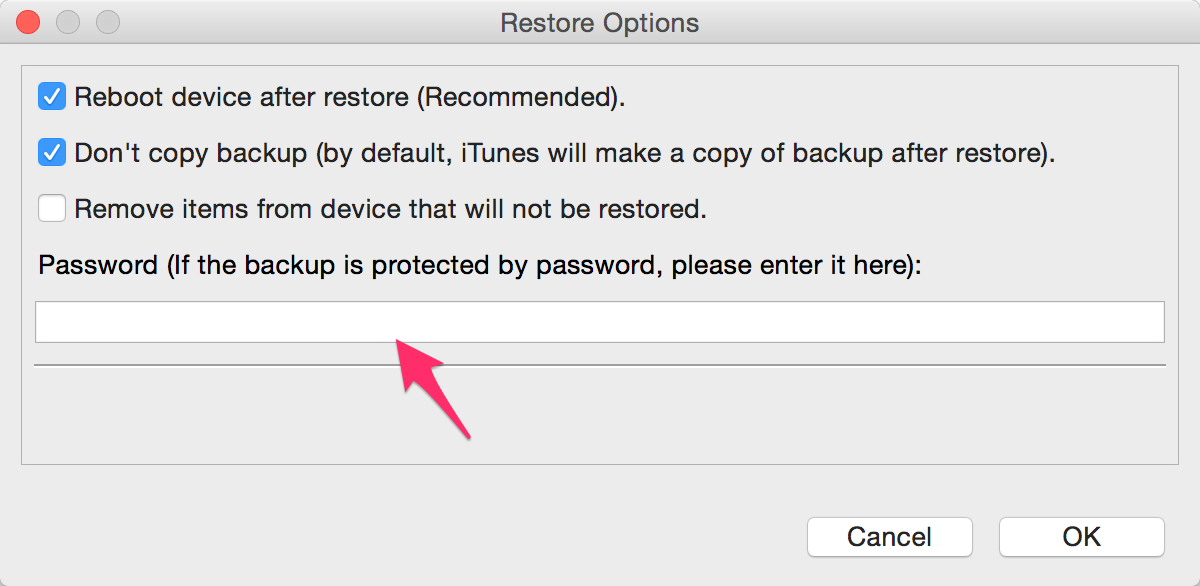
いざ復元しようとしたときに、「iPhoneを探す」機能がオンになっているとこのエラーになります。オフにしてやり直しましょう。
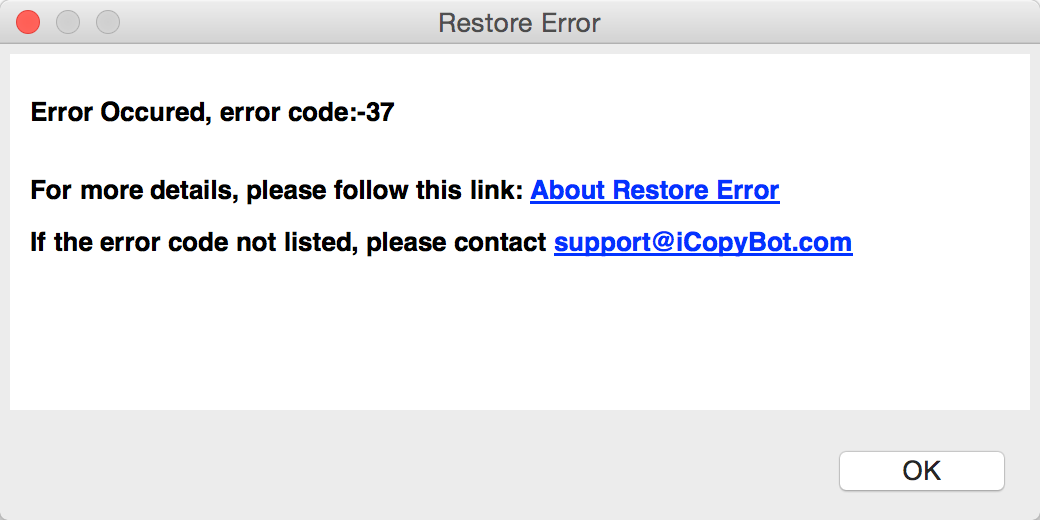
部分的に復元した場合は、割とすぐにリストア作業が終わります。(全体の場合は、小一時間かかると思います。)
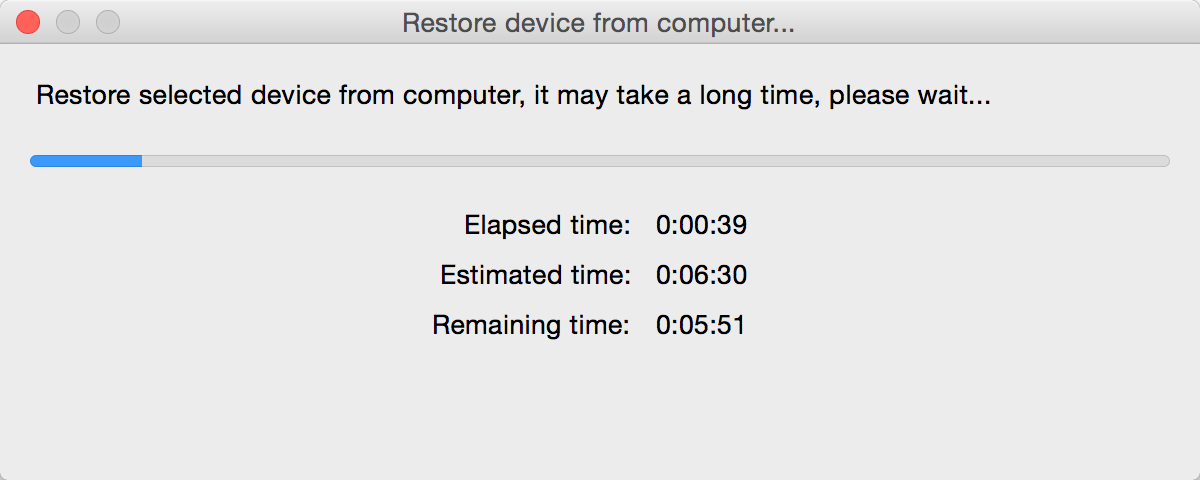
復元完了!実際にVIP Accessのワンタイムパスワードが使えるようになったことを確認できました!
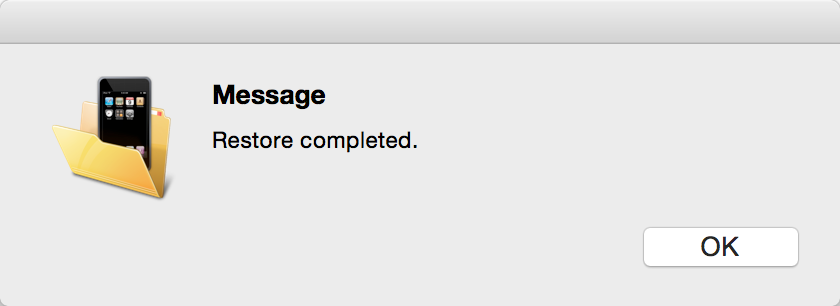
バックアップデータから写真を救う
iTunes(PC内)やiCloudにバックアップを取っていて、そのバックアップからプレビューしながら必要な写真だけ救ったりしたい場合は、こちらのソフトも使えそうです。(写真やシステム関係のファイルは扱えるものの、各アプリごとのリストアはできないようです)
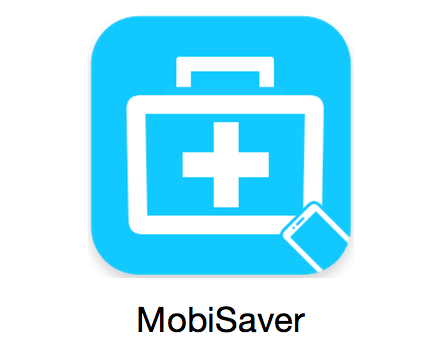
こちらはiCloudのバックアップデータもなんとかなりそうです(試してませんが)
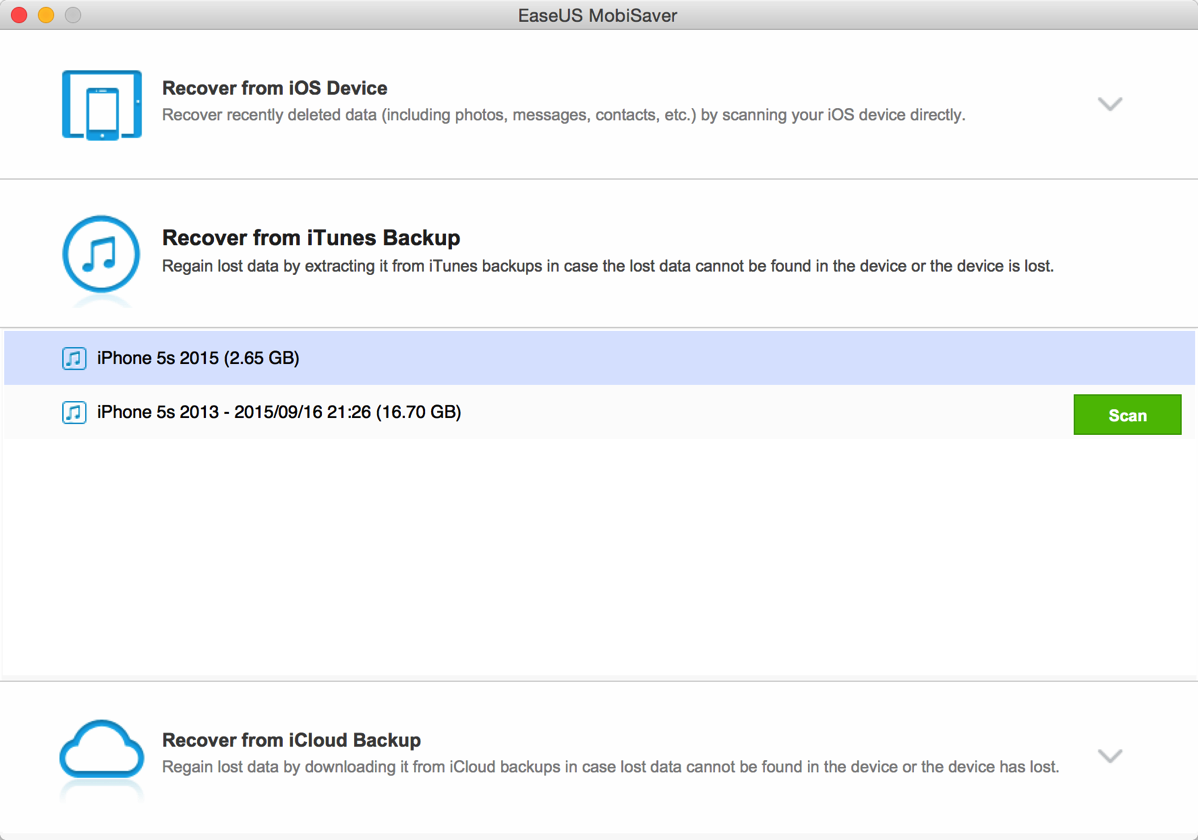
バックアップデータのスキャンに結構時間がかかりますが、
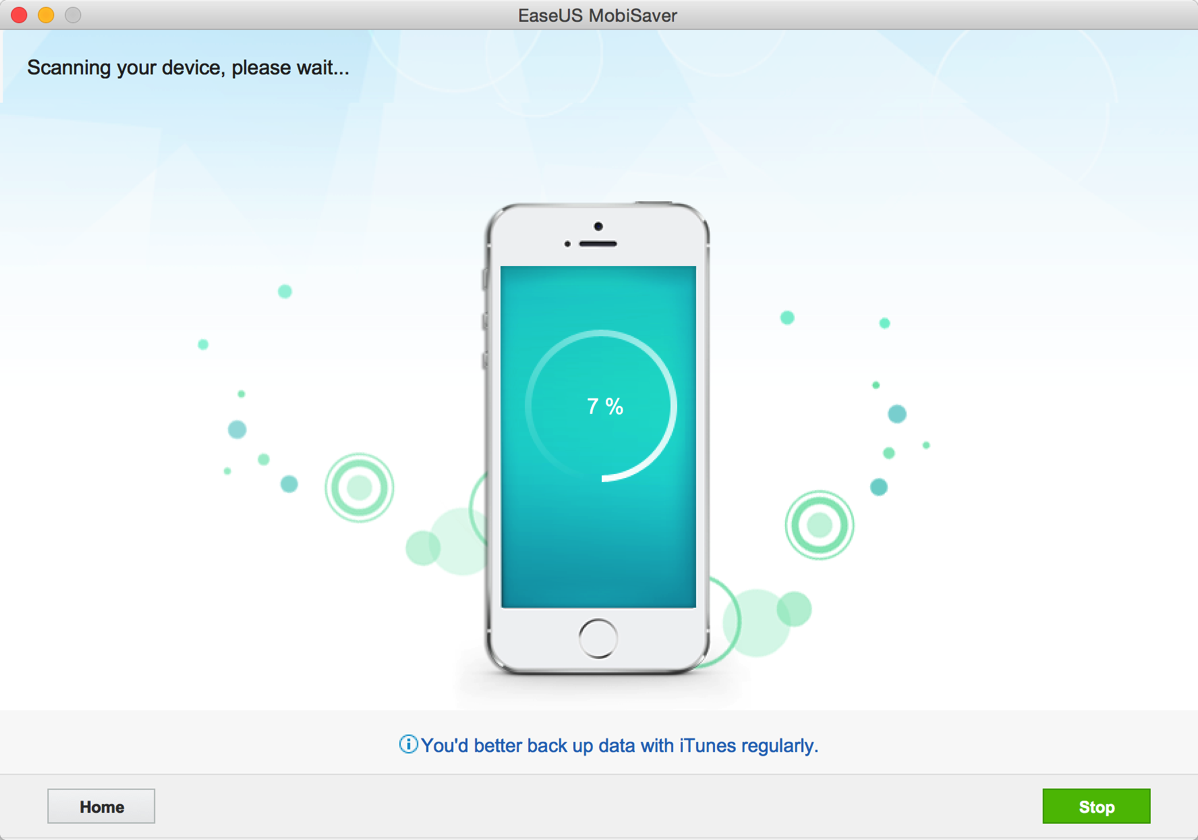
写真をプレビューしながら、選択してMacに復元できそうです。(デバイスへのリストアはできないみたい)
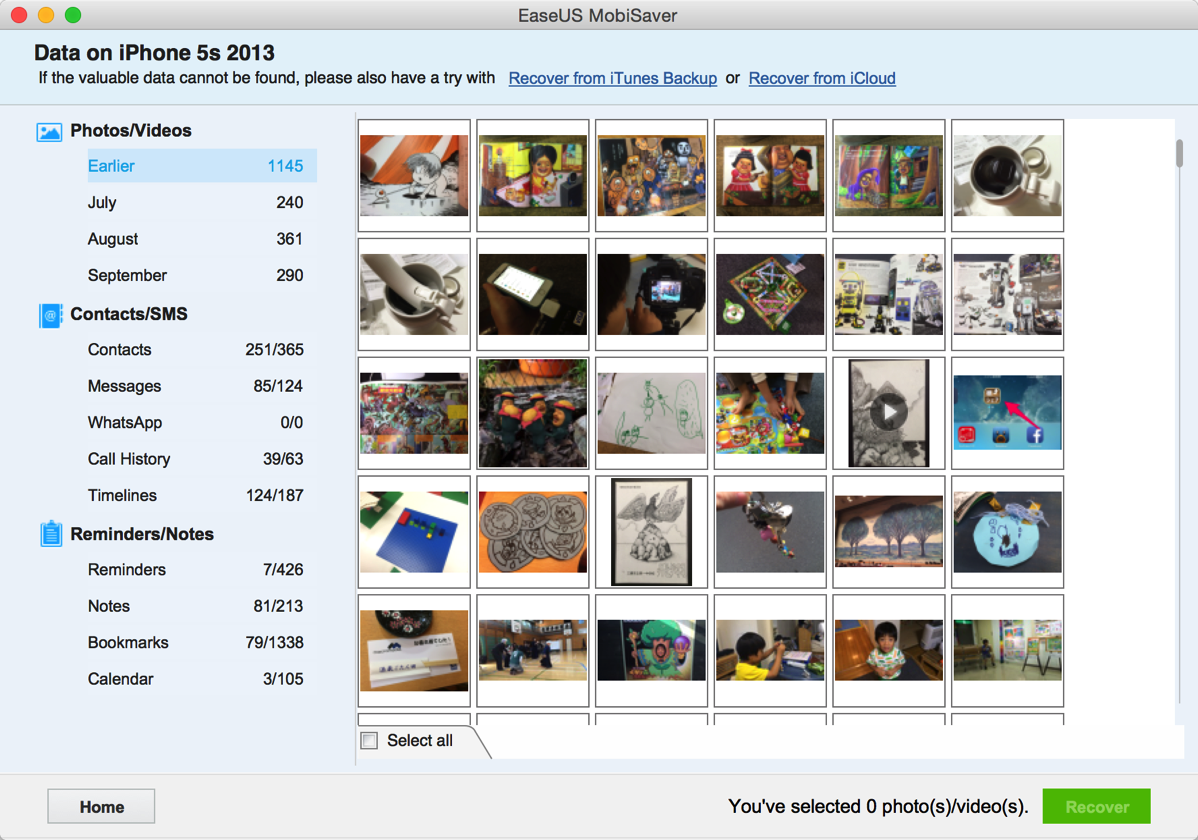
こんな感じでバックアップデータからデータを個別に救い出す方法はいくつかあるようなので、とにかくバックアップだけは意識してやっておきましょう。
余談
僕は先日、6sへの機種変更とは関係なしに今まで使っていた5sのバッテリーがいよいよダメになり、バッテリー交換のためにバックアップをとりました。バッテリー交換は、AppleCare+に入っていれば、バッテリーの精度が50%以下だと診断されたら無料で交換してくれるようです(ちなみに吉祥寺のリセラーで数時間で終わりました)。6s購入の際に、今まで使っていた6や5sなどをテスト機として残しておこうなんて思った方は、最後の最後にバッテリー交換を無料でしておいてから機種変更を検討するのもいいかもしれませんね。
僕の場合はたまたまですが、手元のiPhone5sが工場出荷状態になり、新しいiPhoneとして使い始めました。これがちょうど6sのリリース時期と重なり、ついでに保護シートも新しくしたため、誰からも言われなければ、これがiPhone6s Miniみたいな感じで新鮮な気分になり、6sの購入を未だに踏みとどまっております。
東京造形大学卒業後、マクロメディア(現アドビ)に入社。QAやテクニカルサポートマネージャーとしてFlash、DreamweaverなどのWeb製品を担当。独立後、2007年に虫カゴデザインスタジオ株式会社を設立。2021年東京三鷹を拠点に。最近は、Unity, Unity Netcode for GameObjects, CakePHP, Laravel, ZBrush, Modo, Adobe Substance 3D, Adobe Firefly, Xcode, Apple Vision Pro, Firebaseにフォーカスしています。モバイルアプリ開発情報を主としたブログ「MUSHIKAGO APPS MEMO」の中の人。